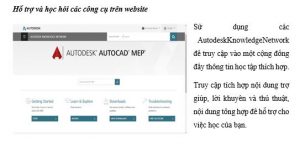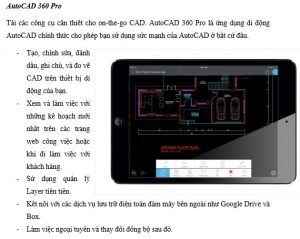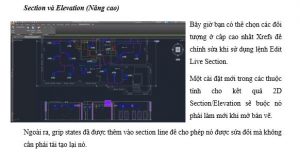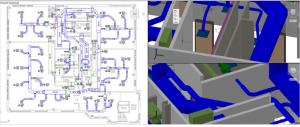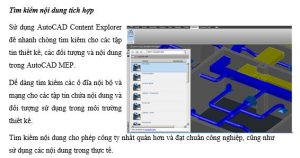AutoCAD MEP là một phần mềm thiết kế và xây dựng tài liệu tạo ra bởi Autodesk cho các chuyên gia cơ khí, điện và đường ống dẫn nước (MEP); bao gồm các kỹ sư, nhà thiết kế, và soạn thảo. AutoCAD MEP được xây dựng trên nền tảng phần mềm AutoCAD và do đó cung cấp một môi trường AutoCAD quen thuộc. Các công cụ kỷ luật cụ thể và các tính năng được bao gồm trong AutoCAD MEP được tối ưu hóa để nâng cao quy trình làm việc và đẩy nhanh việc tạo ra các thiết kế MEP.
- Hệ thống dự thảo, thiết kế, xây dựng các tài liệu
- Tạo hồ sơ thi công MEP chính xác hơn
- Lợi ích khi sử dụng AutoCAD MEP
Các cá nhân hiện đang sử dụng AutoCAD hoặc có kế hoạch học AutoCAD sẽ thừa hưởng nhiều lợi ích của việc sử dụng AutoCAD MEP. AutoCAD MEP cung cấp một môi trường thiết kế quen thuộc cũng như truy cập vào tất cả các lệnh của AutoCAD; và với sự hỗ trợ tập tin đúng DWG (vẽ), AutoCAD MEP cho phép người dùng AutoCAD tận dụng các bản vẽ 2D hiện có của họ để xây dựng mô hình 3D chính xác. Bằng cách lợi dụng thiết kế AutoCAD MEP, tự động hóa, tài liệu và bản vẽ các tính năng quản lý, người sử dụng có thể vừa nâng cao độ chính xác cho thiết kế và hoàn thiện dự thảo sản xuất. AutoCAD MEP cung cấp nhiều công cụ khác và các tính năng có thể nâng cao năng suất như Universal Connector, lắp ống thay thế trong 1-Click, Content Builder, Industry Foundation Class (IFC), Transparency Integration, và nhiều hơn nữa.
2. AutoCAD MEP được sử dụng như thế nào?
AutoCAD MEP được sử dụng bởi các chuyên gia trên nhiều lĩnh vực để nâng cao chất lượng và hiệu quả của các dự án kỹ thuật và thiết kế. Ví dụ, một công ty kỹ thuật và khoa học môi trường có thể dùng AutoCAD MEP để phát triển các bản vẽ trực tiếp từ các thiết kế-cho phép họ tạo ra các thiết kế phối hợp nhiều hơn và cũng để tự động hóa việc sản xuất các văn bản hợp đồng chính xác hơn. Trong trường hợp của một kỹ sư thì MEP giải pháp thiết kế vững chắc, AutoCAD MEP có thể được sử dụng để tạo ra các bản vẽ đầy đủ, chính xác, phối hợp vẽ với hiệu suất rất cao trong kỹ thuật xây dựng và thiết kế phức tạp. Cuối cùng, AutoCAD MEP được sử dụng để liên tục tạo ra các tài liệu chính xác và phối hợp bằng cách sử dụng thiết kế MEP và tài liệu hướng dẫn cụ thể của nó. Điều này, giúp kết quả có chất lượng cao và thời gian giao hàng dự án nhanh hơn đồng thời giải quyết các vấn đề trong việc phối hợp đội của các chuyên gia kỹ thuật.
Các tính năng của AutoCAD 2017
AutoCAD 360 Pro được kèm với đăng ký AutoCAD của bạn. Đơn giản chỉ cần tải về miễn phí ứng dụng di động AutoCAD 360 đến thiết bị của bạn. Đăng nhập vào ứng dụng với ID Autodesk của bạn (giống như ID đăng ký AutoCAD của bạn). Bạn sẽ được tự động nâng cấp lên phiên bản Pro.
Tạo và cập nhật 2D sections thông qua việc giảm hộp thoại. Để tạo ra một section, vẽ một section line.
AutoCAD MEP tạo ra một 2D section, dựa trên các đối tượng mà sẽ được tự động bao gồm trong ranh giới của section line.
Để kiểm soát tốt hơn, thêm và loại trừ đối tượng bổ sung.
Documentation
Tạo mô hình 3D trong phần mềm AutoCAD MEP và chuyển đổi chúng sang 2D cho các nhu cầu documentation.
Những cải tiến trong dòng lệnh bao gồm khả năng tự động hoàn chỉnh lệnh, phân biệt và hệ thống các biến.
Một bảng màu phong phú của phông chữ và màu sắc sẽ giúp bạn tạo ra documentation đẹp và dễ nhìn hơn.
Cải thiện việc phác thảo và năng suất mô hình với các mảng kết hợp nâng cao.
Ngoài ra, bạn có thể chuyển đổi các khối AutoCAD sang các biểu tượng chữ viết, cũng như là biểu tượng isometric để tạo điều kiện giản lược thiết kế đồ án của bạn.
Cải thiện định tuyến song song
Bây giờ bạn có thể sử dụng định tuyến song song với có nhiều đối tượng theo các sở thích định tuyến giống nhau và thực hiện các kết nối tự động.
Trước đây, để định tuyến và kết nối cần có respecifying ưu đãi định tuyến cho mỗi ống dẫn hoặc ống.
Chỉ đơn giản là kết nối thẳng đòi hỏi bạn phải lặp lại quá trình này cho mỗi kết nối sau đó. Bây giờ, sau khi lựa chọn định tuyến hoặc kết nối với các đối tượng đầu tiên được chọn, tất cả các đối tượng song song sẽ được hoàn thành.
Năng suất & khả năng sử dụng
Style Browser (Nâng cao)
Khám phá những cải tiến trình duyệt Style cho các thành phần AutoCAD MEP, bao gồm nhiều loại đối tượng.
Bây giờ bạn có thể xem, tìm kiếm, và thêm tất cả các định nghĩa hệ thống từ các Style Browser.
Kiểu dáng cho các thiết bị, bảng, phụ kiện ống nước, và biểu tượng schematic bây giờ cũng xuất hiện trong Style Browser. Nhấn vào nút bên cạnh ống nhòm Preferences Routing trong bảng Properties để hiển thị các tuỳ chọn định tuyến trong Style Browser.
Quản lý hộp thoại Thư viện Nội dung giờ đây cho phép bạn thêm một thư mục vào Content Library. Đối tượng MEP được nhóm lại với nhau, và khi bạn mở rộng một nút đối tượng ở dưới cùng của danh sách thả xuống, các nội dung hiện có sẽ cuộn lên vì vậy tất cả các đối tượng dưới nút đó có thể nhìn thấy.
Các hành vi của định nghĩa hệ thống lựa chọn đã được chuẩn hóa nên Style Browser sẽ luôn được sử dụng. Định nghĩa hệ thống hiện nay bao gồm máng cáp, ống dẫn, và các đối tượng điện khác; ống, đường ống, đường ống dẫn nước, và các đối tượng schematic trong danh sách Object Type.
Tùy chọn về định tuyến cho đường ống, ống dẫn và ống đã được thêm vào Style Browser, giúp giảm kích thước của mẫu MEP. Ngoài ra, các Style Browser hiện nay bao gồm bảng, thiết bị, biểu tượng sơ đồ, và phụ kiện đường ống dẫn nước.
Hộp thoại Select Drawings cho Content Library hiện nay bao gồm A360. Điều này cho phép bạn chia sẻ phong cách giữa các nhóm ở những khu vực địa lí khác nhau.
Assigning circuits
Với lệnh CIRCUITASSIGN mới, gán mạch với một hoặc nhiều thiết bị được lựa chọn trực tiếp bằng cách sử dụng dòng lệnh.
Bạn cũng có thể tìm thấy:
- Thông tin về các bảng điều khiển được sử dụng cuối cùng
- Một danh sách của tất cả các bảng trong bản vẽ hiện hành
- Một danh sách các tấm gỗ với tất cả các mạch gắn liền với chúng
Lệnh PANELASSIGN cho phép bạn đổi bảng điều khiển cho nhiều thiết bị được chọn. Nếu bạn chọn một đối tượng mà không phải là một thiết bị, nó sẽ tự động lọc ra danh sách.
Bạn không thể chỉ định thiết bị mà không phù hợp cho mạch. Ví dụ, bạn không thể chỉ định một kết nối dữ liệu đến power và lighting mạch.
Những công cụ mới giúp cải thiện năng suất của bạn khi gán mạch và thay đổi bảng.
UI Finder
Sử dụng Finder để dễ dàng xác định vị trí các lệnh thường xuyên sử dụng trực tiếp từ bên trong nội dung trợ giúp.
Một hình vẽ mũi tên chỉ đến vị trí công cụ trong giao diện người dùng, trong thanh trạng thái và menu ứng dụng.
Biên dịch: Nguyễn Hải Trang (iworld.com.vn)
more recommended stories
 Đăng ký dùng thử KeyShot Studio Pro bản quyền full tính năng
Đăng ký dùng thử KeyShot Studio Pro bản quyền full tính năngBạn là nhà thiết kế đồ.
 Microsoft buộc người dùng Azure xác thực đa yếu tố (MFA) từ tháng 07.2024
Microsoft buộc người dùng Azure xác thực đa yếu tố (MFA) từ tháng 07.2024Vừa qua, Microsoft đã đưa ra.
 Freepik gia nhập cuộc đua AI với tính năng Freepik Pikaso
Freepik gia nhập cuộc đua AI với tính năng Freepik PikasoFreepik chắc hẳn là một cái.
 [Đăng ký tham gia] webinar: Unlocking the power of AI with Adobe Creative Cloud
[Đăng ký tham gia] webinar: Unlocking the power of AI with Adobe Creative CloudTrong kỷ nguyên công nghệ phát.
 [Đăng ký tham dự] Event “Dẫn đầu xu hướng công nghệ trong thiết kế cùng 3ds Max, Maya và Lenovo”
[Đăng ký tham dự] Event “Dẫn đầu xu hướng công nghệ trong thiết kế cùng 3ds Max, Maya và Lenovo”Vào ngày 07.11.2023, Arotech, Autodesk, Lenovo.
 Tìm hiểu Microsoft Defender for Business – Giải pháp nâng cao bảo mật doanh nghiệp
Tìm hiểu Microsoft Defender for Business – Giải pháp nâng cao bảo mật doanh nghiệpBảo mật vẫn là một trong.
 Chứng chỉ Paessler PRTG là gì? Tìm hiểu về Paessler Certified Monitoring Expert 2023
Chứng chỉ Paessler PRTG là gì? Tìm hiểu về Paessler Certified Monitoring Expert 2023Chương trình thi và nhận chứng.
 3 cách đáp ứng kì vọng làm việc kết hợp với Microsoft Teams và Microsoft 365
3 cách đáp ứng kì vọng làm việc kết hợp với Microsoft Teams và Microsoft 365Ngày nay, hơn 270 triệu người.